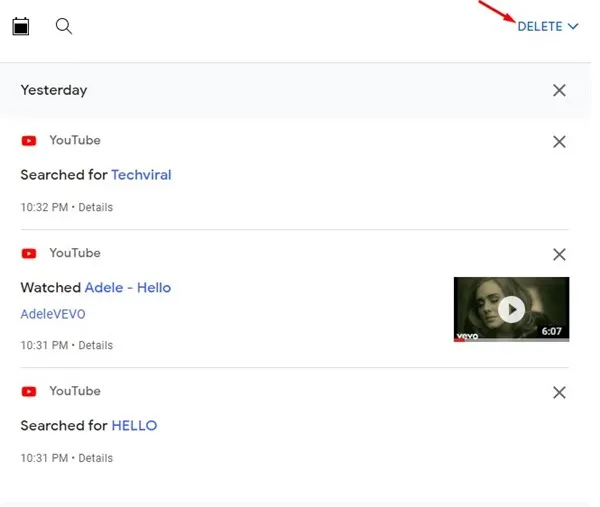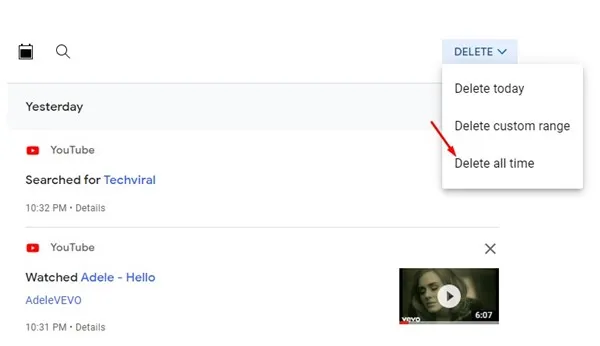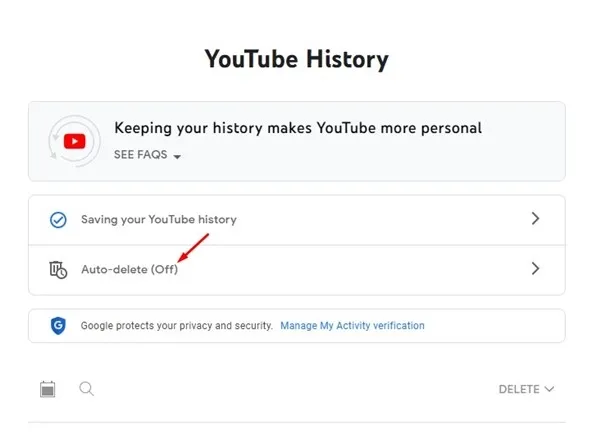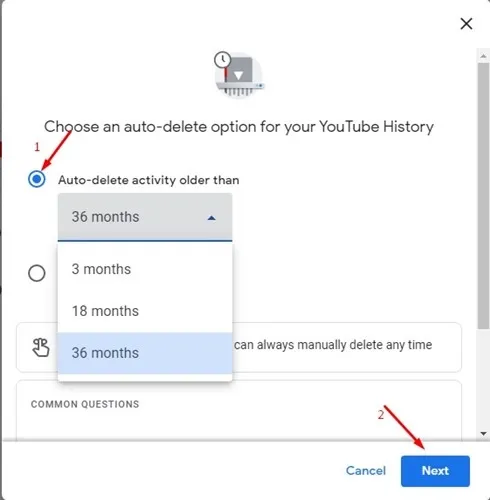Salamat sa walay katapusan nga mga video nga gitanyag sa site nga libre, ang YouTube kanunay nga usa ka prominenteng tinubdan sa kalingawan alang kanamo. Bisan kung ang YouTube karon nagpakita og daghang mga ad sa taliwala sa mga video, makaadik gihapon kini, ug gigugol namon ang halos XNUMX-XNUMX ka oras niini kada adlaw.
Kung nagsalig ka sa YouTube alang sa imong mga panginahanglanon sa kalingawan, mahimo nimong nahibal-an nga ang site nahinumdom sa matag video nga imong gitan-aw ug ang mga termino nga imong gipangita. Gisubay sa YouTube ang imong mga pangutana sa pagpangita aron ipakita kanimo ang mas may kalabotan nga mga sugyot sa video.
Kung kanunay nimong ipaambit ang imong YouTube account sa uban, o kung gigamit usab sa imong pamilya ang imong YouTube account sa pagtan-aw og mga video, labing maayo nga tangtangon ang imong kasaysayan sa pagpangita. Ang pagtangtang sa imong kasaysayan sa pagpangita sa YouTube makasiguro nga walay lain nga makakita sa matang sa mga video nga imong gipangita.
Bisan kung dili nimo igsapayan ang uban nga nagtan-aw sa imong kasaysayan sa pagpangita sa YouTube, mahimo nimo nga hawanan kini aron malimpyohan ang tanan nimo nga mga termino sa pagpangita. Busa, sa ubos, among gipaambit ang duha ka labing maayong paagi sa paghawan sa kasaysayan sa pagpangita sa YouTube sa PC. Magsugod na ta.
1) Giunsa pagtangtang ang kasaysayan sa pagpangita sa YouTube
Ang pagtangtang sa imong kasaysayan sa pagpangita sa YouTube sayon, apan kinahanglan nimong gamiton ang panid sa Akong Kalihokan. Ania ang pipila ka dali nga mga lakang aron mapapas ang imong kasaysayan sa pagpangita sa YouTube.
1. Ablihi ang imong paborito nga web browser ug login sa imong Google account.
2. Ablihi ang usa ka panid Akong Kalihokan sa Google sa imong web browser. Sa main screen, i-tap ang opsyon Rekord sa YouTube .
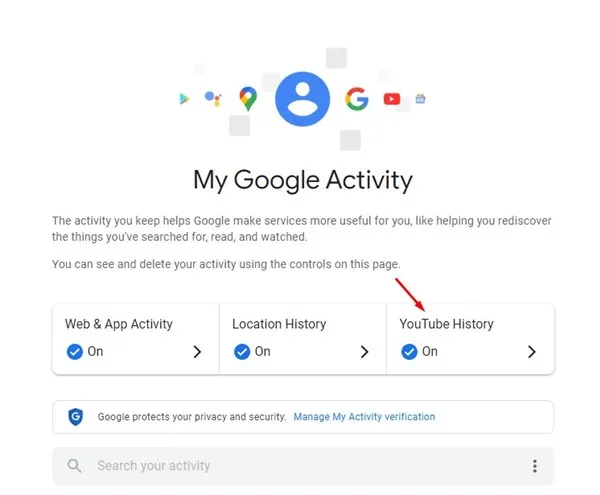
3. Sa screen sa YouTube History, i-scroll down ug i-tap ang " pagdumala sa log ".
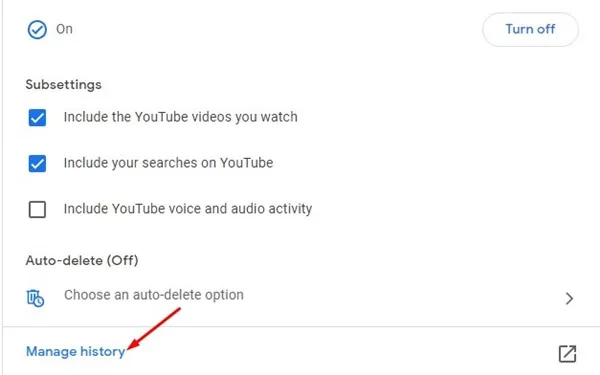
4. Sunod, i-klik ang Delete dropdown menu ug pilia ang time frame. Kung gusto nimo nga hawanan ang tanan nga kasaysayan sa pagpangita sa YouTube, pagpili og kapilian delete sa tanang panahon .
5. Sa prompt sa pagkumpirma, i-klik ang buton tangtangon .
Mao kini! Mao kini kung giunsa nimo mapapas ang kasaysayan sa pagpangita sa YouTube sa dali nga mga lakang.
2) I-on ang awtomatikong pagtangtang sa kasaysayan sa pagpangita sa YouTube
Ang pahina sa Akong Kalihokan mahimong awtomatikong mapapas ang imong relo sa YouTube ug kasaysayan sa pagpangita. Kung gusto nimo itakda ang awtomatikong pagtangtang sa kasaysayan sa pagpangita sa YouTube, sunda ang pipila ka yano nga mga lakang nga among gipaambit sa ubos.
1. Ablihi ang My Activity page ug adto sa Screen Rekord sa YouTube .
2. Sunod, i-tap ang Option tangtangon Awtomatiko, ingon sa gipakita sa screenshot sa ubos.
3. Sa pop-up nga bintana, pilia ang "Awtomatikong pagtangtang sa kalihokan nga mas tigulang kaysa Ug itakda ang time frame . Kung nahuman na, i-klik ang buton sunod .
Mao kini! Ingon niini kung giunsa nimo ma-on ang awtomatikong pagtangtang sa imong kasaysayan sa pagpangita ug pagtan-aw sa YouTube.
Kini usa ka pagbag-o sa lebel sa account; Ang mga pagbag-o nga imong gihimo dinhi makita dayon sa tanan nga konektado nga mga aparato. Mao nga ania ang pipila ka yano nga mga paagi aron malimpyohan ang kasaysayan sa pagpangita sa YouTube. Kung kinahanglan nimo ang dugang nga tabang sa paglimpyo sa kasaysayan sa pagpangita sa YouTube, ipahibalo kanamo sa kahon sa komento sa ubos.